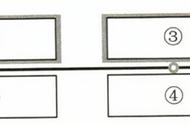如果你想在Excel中设置一个按照一定规律的下拉列表(例如星期几、月份等),你可以按照以下步骤进行操作:
1. 在Excel中创建一个表格,并输入你需要的下拉列表所需的数据(例如星期几为“周一”、“周二”等)。
2. 选中整列的单元格,并在“开始”选项卡上选择“数据验证”。
3. 在“数据验证”对话框中,选择“列表”选项。
4. 在“来源”输入框中输入下拉列表的数据区域(如果你的下拉列表数据存储在其他工作表中,则需要输入“[工作簿名]工作表名!数据区域”)。
5. 勾选“忽略空值”选项。
6. 点击“确定”按钮,完成下拉列表设置。
现在,你就可以在表格中创建一个按照一定规律的下拉列表了。当你从下拉列表中选择一个选项时,该选项将自动填充在所选单元格中。
可以如下设置。
1. 打开Excel文件,选定需要设置的单元格。
2. 在“数据”选项卡,点选“数据验证”。
3. 在弹出的“设置”窗口中,将“验证方式”选为“列表”。
4. 在“来源”框中,输入规律的数据序列,如1,2,3或者10,20,30等,用逗号分隔。
5. 确定设置后,在选定的单元格中,就会出现下拉选单,按照你输入的规律显示相应的数值,方便输入和数据管理。
原因:使用Excel下拉功能可以方便快捷地输入和管理数据,特别是需要按照一定规律输入数据时,使用下拉功能可以省去重复输入和避免出错的麻烦。
这种设置方式能够提高数据输入和管理效率,提高工作效率和准确度。
如果需要更加复杂的数据验证和下拉列表设置,可以使用Excel VBA编程实现,自动实现数据计算、管理和验证等功能,提高工作效率和准确性。
同时,也可以根据自身的需要选择其他优秀的数据管理软件,如SPSS、R等,提高数据管理和分析的效率和准确性。